Kako postaviti upit u bazu podataka MS Access 2019

Naučite kako postaviti upite u Access bazi podataka uz jednostavne korake i savjete za učinkovito filtriranje i sortiranje podataka.
Microsoft Office poznat je po zakopavanju tona korisnih značajki za koje većina ljudi nikad ne zna. Ovdje ćete otkriti neke značajke sustava Office 2019 kako biste ih mogli iskoristiti i učiniti Office 2019 praktičnijim (i sigurnijim) za korištenje.
Većina ljudi baca svoje dokumente u mapu u mapi Dokumenti. Međutim, pohranite previše dokumenata u ovu mapu i uvidjet ćete da je gotovo nemoguće ništa pronaći. Da biste olakšali dohvaćanje datoteka, dobra je ideja pohraniti različite podatke u vlastite mape, kao što je pohranjivanje podataka u vezi s porezom u posebnu mapu Porezne prijave ili fakture u posebnu mapu Računi za 2021.
Naravno, prepušten sam sebi, Office 2019 veselo će spremati sve vaše datoteke u mapu Dokumenti, pa ćete programu morati reći gdje želite da sprema datoteke.
Osim definiranja zadane mape za pohranu datoteka, možete definirati i zadani format datoteke za svoje programe sustava Office 2019. To može biti osobito korisno ako trebate dijeliti datoteke s drugima, kao što su ljudi koji još uvijek koriste stariju verziju Microsoft Officea (97/2000/XP/2003).
Microsoft Office 2007 i noviji koriste moderniji format datoteke u kojem se ekstenzija datoteke sastoji od više od tri slova, kao što su .docx ili .xlsx. Ovaj novi format datoteke nudi dodatne značajke koje nisu dostupne u starijem formatu datoteke, koji ima nastavak od tri slova, kao što su .doc ili .xls.
Konačno, kako bi zaštitili vaše podatke (koliko je to moguće) od neizbježnih padova računala i kvarova tvrdog diska, programi sustava Office 2019 uključuju posebnu značajku automatskog oporavka koja sprema privremenu kopiju vaše datoteke u fiksnim intervalima, primjerice svakih deset minuta. Na taj način, ako nestane struje, gubite samo one promjene koje ste napravili u zadnjih deset minuta, a ne sve promjene.
Access ne nudi značajku automatskog oporavka jer ionako automatski sprema sve promjene vaših podataka.
Da biste prilagodili lokaciju, format i značajku automatskog oporavka programa Office 2019, slijedite ove korake:
Učitajte program Office 2019 koji želite prilagoditi (kao što je Excel ili PowerPoint).
Kliknite karticu Datoteka.
Kliknite Opcije.
Pojavljuje se dijaloški okvir Opcije.
Kliknite Spremi u lijevom oknu.
Dijaloški okvir Opcije prikazuje različite opcije spremanja.
(Izborno) Da biste spremili datoteke koje su kompatibilne s prethodnim verzijama sustava Office, kliknite na okvir s popisom Spremi datoteke u ovom formatu i odaberite format datoteke, kao što je format 97–2003.
(Izborno) Da biste definirali zadanu mapu, kliknite u tekstualni okvir Zadana lokacija lokalne datoteke i upišite pogon i mapu.
Ili kliknite gumb Pregledaj, a zatim odaberite mapu.
(Izborno) Da biste definirali koliko često želite da Office 2019 automatski sprema vaše datoteke, označite potvrdni okvir Save AutoRecover Information Every, kliknite u okvir Minutes i upišite vrijednost ili kliknite strelicu gore ili dolje da biste definirali vrijednost, npr. kao 7 minuta.
Kliknite OK.
Kako biste spriječili znatiželjne oči da zaviruju u vaše Word, Excel ili PowerPoint datoteke, možete ih zaštititi lozinkom. Na taj način, ako netko želi otvoriti, pregledati ili urediti vaše datoteke, mora koristiti vašu lozinku. Ako netko ne zna vašu lozinku, neće moći vidjeti — a kamoli uređivati — vaše datoteke.
Vi (ili bilo tko) možete kupiti programe na Internetu koji mogu razbiti Office 2019 datoteku zaštićenu lozinkom. Radi stvarne sigurnosti, nemojte se oslanjati na značajku zaštite lozinkom sustava Office 2019.
Da biste datoteku zaštitili lozinkom, slijedite ove korake:
Učitajte Word, Excel ili PowerPoint.
Kliknite karticu Datoteka.
Odaberite Spremi kao.
Pojavljuje se prozor Spremi kao.
Kliknite gumb Pregledaj.
Pojavljuje se dijaloški okvir Spremi kao.
Kliknite gumb Alati.
Pojavljuje se padajući izbornik.
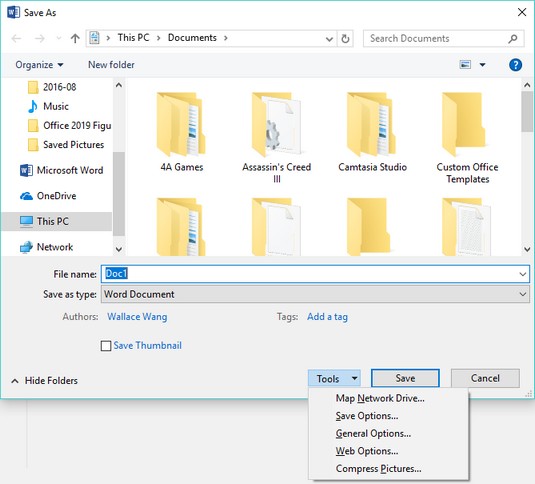
Gumb Alati pojavljuje se u donjem desnom kutu dijaloškog okvira Spremi kao.
Odaberite Općenite opcije.
Pojavljuje se dijaloški okvir Općenite opcije.
Da biste datoteku zaštitili lozinkom, kliknite u tekstualni okvir Lozinka za otvaranje i upišite lozinku.
Pojavljuje se još jedan dijaloški okvir i traži od vas da potvrdite lozinku ponovnim upisivanjem.
Ponovno upišite lozinku, a zatim kliknite U redu.
Da biste definirali zasebnu lozinku za izmjenu datoteke, kliknite u tekstualni okvir Password to Modify i upišite lozinku.
Ova lozinka može se razlikovati od lozinke koju ste upisali u koraku 6. Pojavljuje se drugi dijaloški okvir i traži od vas da potvrdite lozinku ponovnim upisivanjem.
Ponovno upišite lozinku, a zatim kliknite U redu.
Kliknite Spremi.
Možete stvoriti lozinku ili ukloniti lozinke ponavljanjem prethodnih koraka i ponovnim upisivanjem nove lozinke ili brisanjem lozinke.
Makro virusi su zlonamjerni programi dizajnirani da se prikače na Word, Excel i PowerPoint datoteke. Kada nesuđena žrtva otvori zaraženu datoteku, virus se može proširiti i učiniti nešto gadno, kao što je brisanje vaših datoteka ili brisanje cijelog sadržaja vašeg tvrdog diska.
Da spriječite ove štetočine da unište vaše datoteke , nabavite antivirusni program, izbjegavajte preuzimanje ili prihvaćanje datoteka od nepoznatih ljudi i uključite ugrađenu značajku zaštite makroa u Office 2019, koja može onemogućiti makronaredbe ili ograničiti što makro virusi i crvi mogu učiniti čak i ako zaraze vaše računalo.
Da biste uključili zaštitu makronaredbi u sustavu Office 2019, slijedite ove korake:
Učitajte Word, Excel ili PowerPoint.
Kliknite karticu Datoteka.
Kliknite Opcije.
Pojavljuje se dijaloški okvir Opcije.
Kliknite Centar za povjerenje.
Opcije Centra za pouzdanost pojavljuju se u desnom oknu.
Kliknite gumb Postavke centra za pouzdanost.
Pojavljuje se dijaloški okvir Trust Center.
U lijevom oknu kliknite Postavke makronaredbe.
Prikazuju se opcije Macro Settings.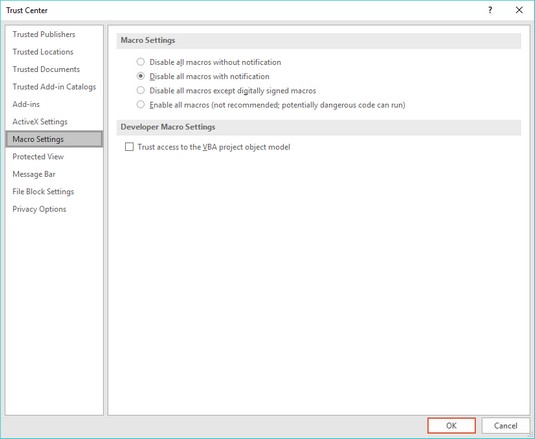
Dijaloški okvir Centra za pouzdanost.
Odaberite jedan od sljedećih radio gumba:
Nastavite kliknuti U redu dok se ne vratite u dijaloški okvir Spremi kao.
Kliknite Spremi.
Kada učitate bilo koji program sustava Office 2019, on se može proširiti da ispuni cijeli zaslon. Iako vam to može dati najviše prostora za rad, možda ćete htjeti vidjeti i dijelove drugih prozora programa. Da biste se prebacivali između prikaza programa Office 2019 na cijelom zaslonu ili kao prozora, kliknite ikonu Restore Down/Maximize, koja se pojavljuje u gornjem desnom kutu prozora programa Office 2019.
Da biste proširili ili smanjili prozor programa Office 2019, slijedite ove korake:
Učitajte program Office 2019, kao što je Word ili Excel.
Kliknite ikonu Restore Down.
Ikona Restore Down pojavljuje se lijevo od ikone Close (X). Kada kliknete ikonu Restore Down, prozor se smanjuje, a ikona Restore Down mijenja se u ikonu Maximize. Budući da se prozor sustava Office 2019 čini manjim, možete ga povući ili promijeniti veličinu.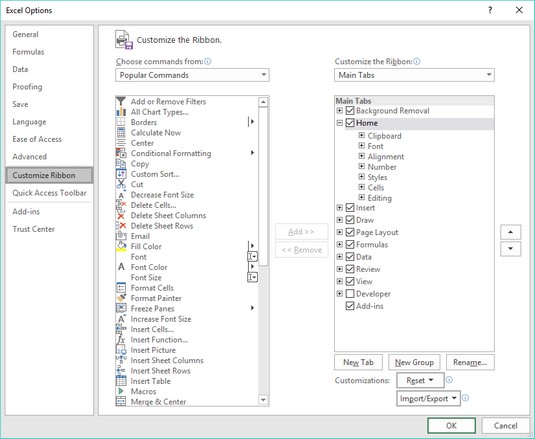
Ikone Restore Down i Maximize omogućuju vam da smanjite ili proširite prozor programa Office 2019.
Kliknite ikonu Povećaj.
Prozor programa Office 2019 se širi kako bi ponovno ispunio cijeli zaslon.
Kao prečac za davanje naredbi za Office 2019, zapamtite ovu jednostavnu smjernicu: prvo odaberite, a zatim kliknite desnom tipkom miša.
Dakle, ako želite promijeniti tekst ili sliku, najprije ih odaberite da biste Office 2019 rekli što želite izmijeniti. Zatim kliknite desnom tipkom miša za prikaz skočnog izbornika s naredbama. Ovi skočni izbornici prikazuju popis relevantnih naredbi za stavku koju ste upravo odabrali.
Jedan od problema s stvaranjem velikih proračunskih tablica u Excelu je taj što se vaši identifikacijski naslovi redaka i stupaca mogu pomicati izvan vidokruga ako se pomičete prema dolje ili udesno od radnog lista.
Kako biste spriječili da se to dogodi, možete zamrznuti redak ili stupac koji sadrži identifikacijske oznake. Na taj način, kada se pomičete kroz radni list, vaš zamrznuti redak ili stupac uvijek ostaje vidljiv.
Da biste zamrznuli redak ili stupac na radnom listu programa Excel, slijedite ove korake:
Kliknite karticu Prikaz.
U grupi Prozor kliknite ikonu Zamrzni okna.
Kliknite jedno od sljedećeg:
Za odmrzavanje retka ili stupca ponovite korake 1 do 3, ali kliknite Odmrzni okna u koraku 2.
Kada prikazujete PowerPoint prezentaciju, vaši se slajdovi obično pojavljuju redoslijedom kojim ste ih poredali, počevši od prvog slajda. Ako želite slajdove prikazati drugim redoslijedom usred prezentacije, slijedite ove korake:
Pritisnite F5.
Pojavljuje se prvi slajd vaše prezentacije.
Upišite broj slajda koji želite pogledati i pritisnite Enter.
Ako želite skočiti na peti slajd u svojoj prezentaciji, upišite 5 i pritisnite Enter. Ako skočite na peti slajd, sljedećim klikom miša ili pritiskom na razmaknicu prikazuje se šesti slajd, a zatim sedmi i tako dalje.
Ispišite popis naslova slajdova i brojeva slajdova na listu papira tako da znate koji broj slajda upisati da biste vidjeli određeni slajd.
Ako imate račun e-pošte, dobit ćete neželjenu poštu , tu neželjenu e-poštu koja svakodnevno začepljuje milijune pretinca s odvratnim ponudama za refinanciranje hipoteke, jeftinim lijekovima na recept ili pornografijom slavnih osoba. Osim ako ne volite ručno brisati ove poruke, možete koristiti Outlook za filtriranje e-pošte umjesto vas.
Postavljanje Outlookovog filtra za neželjenu e-poštu
Outlook može automatski premjestiti sumnjivu neželjenu poštu u posebnu mapu neželjene e-pošte. Budući da Outlook traži ključne riječi u neželjenoj pošti, imajte na umu da nikada neće biti 100-postotno učinkovit u prepoznavanju neželjene pošte. Međutim, može identificirati očitije neželjene pošte i uštedjeti vam vrijeme i trud da sami izbrišete poruke.
Da biste definirali Outlookov filtar neželjene pošte, slijedite ove korake:
Kliknite ikonu Mail u donjem lijevom kutu Outlook prozora.
Kliknite karticu Početna.
U grupi Izbriši kliknite ikonu Bezvrijedno.
Pojavljuje se izbornik.
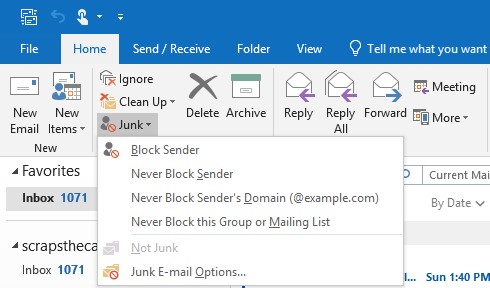
Jelovnik Junk.
Kliknite Mogućnosti neželjene e-pošte.
Pojavljuje se dijaloški okvir Mogućnosti neželjene e-pošte.
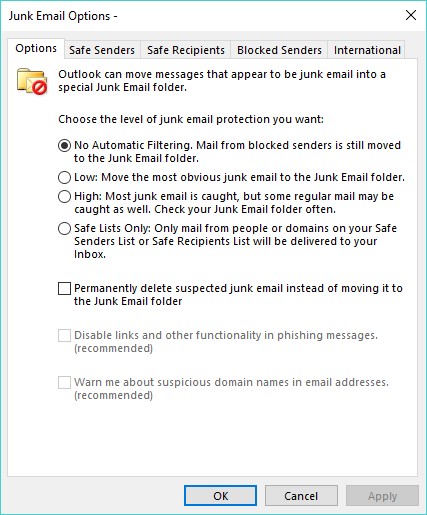
Dijaloški okvir Mogućnosti neželjene e-pošte omogućuje vam definiranje koliko agresivno želite da Outlookov filtar neželjene pošte radi.
Odaberite jedan od sljedećih radio gumba:
Kliknite OK.
Ponovo se pojavljuje dijaloški okvir Opcije.
Kliknite OK.
Izrada popisa sigurnih pošiljatelja u programu Outlook 2019
Popis sigurnih pošiljatelja omogućuje vam definiranje svih adresa e-pošte s kojih želite primati poruke. Outlook svu e-poštu s drugih adresa e-pošte usmjerava izravno u vašu mapu neželjene e-pošte.
Prednost popisa sigurnih pošiljatelja je ta što jamči da nikada nećete primiti neželjenu poštu. S druge strane, to također jamči da, ako vas netko pokuša kontaktirati čija se adresa e-pošte ne pojavljuje na vašem popisu sigurnih pošiljatelja, nećete dobiti ni tu valjanu poruku.
Da biste stvorili popis sigurnih pošiljatelja, slijedite korake od 1. do 4. u gornjem odjeljku kako biste prikazali dijaloški okvir Mogućnosti neželjene e-pošte. Zatim slijedite ove korake:
U dijaloškom okviru Mogućnosti neželjene e-pošte kliknite karticu Sigurni pošiljatelji.
Pojavljuje se kartica Sigurni pošiljatelji u dijaloškom okviru Mogućnosti neželjene e-pošte.
(Neobavezno) Označite (ili poništite) potvrdni okvir Također vjerovati e-pošti iz mojih kontakata.
Odabirom ovog potvrdnog okvira Outlook govori da ćete, ako pohranite nečiju adresu e-pošte na popis kontakata, također prihvatiti e-poštu od te osobe.
(Izborno) Označite (ili poništite) potvrdni okvir Automatski dodaj osobe kojima šaljem e-poštu na popis sigurnih pošiljatelja.
Odabirom ovog potvrdnog okvira Outlook govori da ćete, ako nekome pošaljete e-poštu, prihvatiti njegove ili njezine poruke zauzvrat.
(Neobavezno) Kliknite gumb Dodaj.
Pojavljuje se dijaloški okvir Dodaj adresu ili domenu.
Unesite potpunu adresu e-pošte.
Ili upišite naziv domene — na primjer, ako vjerujete da će vam svi s Microsoft.com poslati valjanu e-poštu, u ovaj dijaloški okvir upišite @microsoft.com.
Kliknite OK.
Ponovite korake od 4 do 6 za svaku dodatnu adresu e-pošte ili domenu koju želite dodati.
Nastavite kliknuti OK dok svi dijaloški okviri ne nestanu.
Ako kliknete karticu Sigurni primatelji, možete ponoviti ove korake kako biste definirali drugi popis adresa e-pošte koje ćete prihvatiti kao važeće.
Izrada popisa blokiranih pošiljatelja u programu Outlook 2019
Ako vam određena adresa e-pošte nastavi slati neželjenu poštu, možete selektivno blokirati tu jednu adresu e-pošte ili domenu. Da biste stvorili popis blokiranih pošiljatelja, slijedite korake od 1. do 4. da biste postavili Outlookov filtar za neželjenu e-poštu za prikaz dijaloškog okvira Mogućnosti neželjene e-pošte. Zatim slijedite ove korake:
U dijaloškom okviru Mogućnosti neželjene e-pošte kliknite karticu Blokirani pošiljatelji.
Pojavljuje se kartica Blokirani pošiljatelji u dijaloškom okviru Mogućnosti neželjene e-pošte.
Kliknite gumb Dodaj.
Pojavljuje se dijaloški okvir Dodaj adresu ili domenu.
Upišite adresu e-pošte ili naziv domene, a zatim kliknite U redu.
Ponovo se pojavljuje dijaloški okvir Opcije.
Nastavite kliknuti OK dok svi dijaloški okviri ne nestanu.
Office 2019 zauzima ogroman dio prostora na tvrdom disku i bombardira vas valovima značajki koje vam vjerojatno nikada neće trebati (ili koristiti) u milijun godina. U slučaju da želite koristiti Microsoft Office, ali ne želite platiti njegov veliki trošak unaprijed, možda će vam se svidjeti Office 365.
Office 365 nudi verzije Worda, Excela i PowerPointa kojima možete pristupiti putem interneta. Sve dok imate internetsku vezu i preglednik, možete koristiti Office 365 za izradu, uređivanje i dijeljenje datoteka s drugima .
Možda je najveća prednost Office 365 ta što ga možete koristiti na bilo kojem računalu koje ima internetsku vezu. To znači da možete koristiti Macintosh ili Linux PC za izradu Office dokumenata.
Office 365 je u osnovi Microsoftov odgovor na Google dokumente, pa ako vam se sviđa ideja o korištenju programa za obradu teksta, proračunskih tablica ili prezentacijskih programa putem Interneta, isprobajte Office 365.
U slučaju da vam se ne sviđa ideja pristupa Officeu 2019 putem interneta, uzmite tablet s Androidom ili iOS-om. Koristeći Office za Android ili iOS, možete stvarati i uređivati Office datoteke kada niste na računalu.
Sada još uvijek možete biti produktivni sa svojim omiljenim programima Microsoft Officea bez nošenja teškog i glomaznog prijenosnog računala s punom verzijom sustava Windows 10.
Naučite kako postaviti upite u Access bazi podataka uz jednostavne korake i savjete za učinkovito filtriranje i sortiranje podataka.
Tabulatori su oznake položaja u odlomku programa Word 2013 koje određuju kamo će se točka umetanja pomaknuti kada pritisnete tipku Tab. Otkrijte kako prilagoditi tabulatore i optimizirati svoj rad u Wordu.
Word 2010 nudi mnoge načine označavanja i poništavanja odabira teksta. Otkrijte kako koristiti tipkovnicu i miš za odabir blokova. Učinite svoj rad učinkovitijim!
Naučite kako pravilno postaviti uvlaku za odlomak u Wordu 2013 kako biste poboljšali izgled svog dokumenta.
Naučite kako jednostavno otvoriti i zatvoriti svoje Microsoft PowerPoint 2019 prezentacije s našim detaljnim vodičem. Pronađite korisne savjete i trikove!
Saznajte kako crtati jednostavne objekte u PowerPoint 2013 uz ove korisne upute. Uključuje crtanje linija, pravokutnika, krugova i više.
U ovom vodiču vam pokazujemo kako koristiti alat za filtriranje u programu Access 2016 kako biste lako prikazali zapise koji dijele zajedničke vrijednosti. Saznajte više o filtriranju podataka.
Saznajte kako koristiti Excelove funkcije zaokruživanja za prikaz čistih, okruglih brojeva, što može poboljšati čitljivost vaših izvješća.
Zaglavlje ili podnožje koje postavite isto je za svaku stranicu u vašem Word 2013 dokumentu. Otkrijte kako koristiti različita zaglavlja za parne i neparne stranice.
Poboljšajte čitljivost svojih Excel izvješća koristeći prilagođeno oblikovanje brojeva. U ovom članku naučite kako se to radi i koja su najbolja rješenja.








